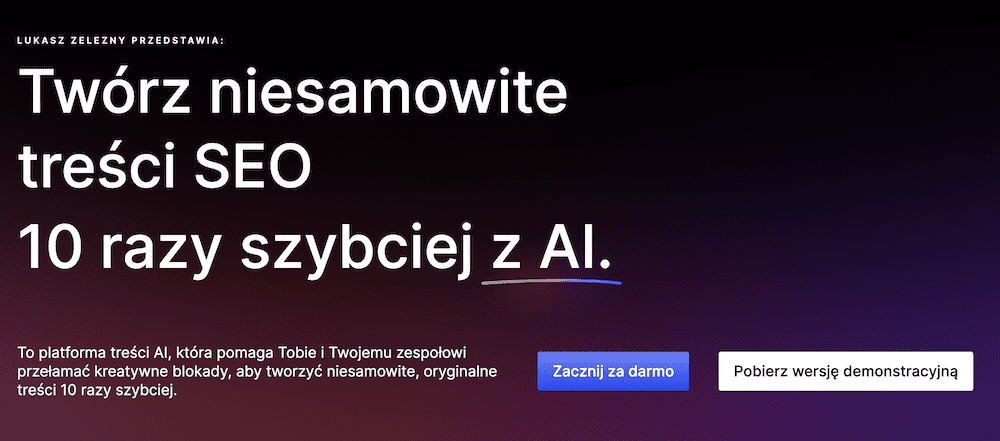50 skrótów klawiszowych w WordPress
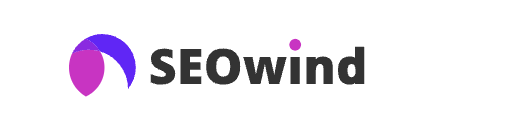
[ SEOWind.io - pisz treści które rankują się w TOPach ]

W dzisiejszym świecie wszyscy cenią swój czas i chcą wiedzieć, w jaki sposób można zrobić jakiekolwiek zadanie szybciej. Dotyczy to także przygotowania artykułów w WordPress. Chociaż tego typu praca i nie wymaga od użytkowników zbyt dużej wiedzy technicznej, ale zajmuję cenny czas. Jak można go zatem oszczędzić? Odpowiedź znajdziecie Państwo w dzisiejszym artykule.
Przestawimy Państwu rozwiązanie, które będzie ciekawe jak dla początkujących użytkowników, lecz także dla osób mających więcej doświadczenia z WordPress. Zebraliśmy różne kombinacji klawiszy, które pomogą przyspieszyć formatowanie zawartości w wizualnym edytorze. Część z nich już Państwo znacie, ponieważ posługujecie nimi podczas pracy w Windows oraz Mac OS lub w pakiecie Office.
WordPress zawiera ponad 50 różnych skrótów klawiaturowych, które można podzielić na 2 kategorie:
- kombinacje klawiszy dotyczące formatowania wpisów;
- kombinacje klawiszy dotyczące zarządzania komentarzami.
Każdą z tych kategorii podzielimy na kilka podkategorii. Dla skrótów klawiaturowych dotyczących formatowania wpisu:
- Edytowanie wpisów;
- Style i formatowanie;
- Znaczniki nagłówków;
- Wyrównywania tekstu;
- Modyfikacja odnośników;
- Mniej popularne kombinacje.
A dla skrótów klawiaturowych dotyczących zrządzania komentarzami:
- Nawigacja;
- Zarządzanie komentarzami;
- Masowe zarządzanie komentarzami.
Kombinacje klawiszy dotyczące formatowania wpisów
W edytorze wizualnym WordPress dostępnych jest ponad 30 różnych kombinacji klawiszy, za pomocą których można szybko formatować tekst. Zobaczyć te skróty klawiaturowe można w oknie pomocy. Aby go wywołać należy wykorzystać następną kombinację: Alt + Shift + H.
Dla użytkowników Mac Os zamiast Ctrl należy używać klawisz Command
Poniżej przedstawione nie wszystkie kombinacje, a tylko te, które są najbardziej popalane wśród użytkowników:Edytowanie wpisów
| Ctrl + ← ,→ , ↑ oraz ↓ | Na słowo w lewo, w prawo, na początek zdania/akapitu, na koniec zdania/akapitu |
| Ctrl + a | Zaznaczenie całości treści |
| Ctrl + c | Kopiowanie |
| Ctrl + v | Wklejanie |
| Ctrl + x | Wycięcie |
| Ctrl + z | Cofnięcie zmian |
| Ctrl + y | Ponowienie zmian |
Style i formatowanie
| Ctrl + b | Pogrubienie |
| Ctrl + i | Kursywa |
| Alt + Shift + d | Przekreślenie |
| Ctrl + U | Podkreślenie |
| Alt + Shift + 9 | Adres |
| Alt + Shift + u | Stworzenie listy wypunktowanej |
| Alt + Shift + o | Stworzenie listy numerowanej |
| Alt + Shift + q | Oznaczenie fragmentu tekstu (akapitu) jako cytatu |
| Alt + Shift + m | Wstawienie obrazka |
Znaczniki nagłówków
| Alt + Shift + 1 | Nagłówek 1 |
| Alt + Shift + 2 | Nagłówek 2 |
| Alt + Shift + 3 | Nagłówek 3 |
| Alt + Shift + 4 | Nagłówek 4 |
| Alt + Shift + 5 | Nagłówek 5 |
Wyrównanie tekstu
| Alt + Shift + j | Justowanie tekstu |
| Alt + Shift + c | Wyśrodkowanie tekst |
| Alt + Shift + l | Wyrównanie zaznaczonego tekstu (akapitu) do lewej |
| Alt + Shift + r | Wyrównanie zaznaczonego tekstu (akapitu) do prawej |
Modyfikacja odnośników
| Alt + Shift + a | Wstawienie oraz edytowanie odnośnika |
| Ctrl + k | Wstawienie oraz edytowanie odnośnika |
| Alt + Shift + s | Usunięcie odnośnika |
Mniej popularne kombinacje
| Alt + Shift + t | Dodanie tagu “Czytaj więcej” “more” |
| Alt + Shift + x | Dodanie/usunięcie znacznika kodu <code> |
| Alt + Shift + p | Wstawienie znaku nowej strony (Page Break) |
| Alt + Shift + h | Pomoc |
| Alt + Shift + e | Przełączenie edytora do trybu edycji kodu HTML |
| Alt + Shift + g | Przełączenie edytora do trybu pełnoekranowego |
| Alt + Shift + w | Tryb pisania bez rozpraszania |
Kombinacje klawiszy dotyczące zarządzania komentarzami
Aby móc korzystać z tej kategorii skrótów klawiszowych, należy ich włączyć w systemie. Zrobić to można w sekcji panelu administracyjnego Użytkownicy => Twój profil, gdzie trzeba znaleźć opcję Włącz klawiaturowe skróty do moderacji komentarzy. Po jej włączeniu można przejść do zarządzania komentarzami w odpowiedniej sekcji Komentarze.
Prosimy zwrócić uwagę, że operacje wykonane za pomocą kombinacji klawiszy będę dotyczyły tylko wybranego komentarza. Należy rozumieć komentarz, który będzie zaznaczony na niebiesko. Przejdziemy do przejrzenia dostępnych skrótów klawiszowych.
Zarządzanie komentarzami
| a | Zatwierdzenie komentarza |
| s | Oznaczenie komentarza jako spam |
| d | Przeniesienie komentarza do kosza |
| z | Odmiana ostatnie wykonanej operacji |
| u | Odmiana akceptacji komentarza |
| r | Otwarcie nowego okna dla szybkiej odpowiedzi na komentarz |
| q | Otwarcie nowego okna dla szybkiej edycji komentarza |
Masowe zarządzanie komentarzami
Aby móc wykonywać operacji masowe, należy zaznaczyć kilka komentarzy. Chodzi o ustawieniu „ptaszka” przy interesujących nas komentarzach. Zrobić to można za pomocą myszki oraz klawisza x. Po zaznaczeniu kilku komentarzy można skorzystać się z następnych skrótów klawiszowych:
| Shift + a | Zatwierdzenie komentarzy |
| Shift + s | Oznaczenie komentarzy jako spam |
| Shift + d | Usunięcie komentarzy |
| Shift + u | Odmiana akceptacji komentarzy |
| Shift + t | Przeniesienie komentarzy do kosza |
| Shift + z | Przywrócenie komentarzy z kosza |
Podsumowanie
Obecność skrótów klawiaturowych w WordPress to jeden z wielkich „plusów” tego systemu. Dzięki nim każdy użytkownik może oszczędzić swój czas, wykonując popularne operacje szybciej. Jeśli jesteście Państwo osobami początkującymi, to potrzebujecie trochę więcej czasu, aby przyzwyczaić się do systemu i nauczyć się kombinacji klawiszy. Jednak po opanowaniu skrótów klawiaturowych będą Państwo doceniali przewagę tego rozwiązania.
- 10 trendów w projektowaniu stron internetowych www 2020 - 4 stycznia 2020
- Jak sprawdzić czy wtyczka jest bezpieczna? - 4 stycznia 2020
- Ochrona przed spamem w WordPress bez wtyczek - 4 stycznia 2020
- Nowa paczka darmowych motywów od TemplateMonster - 4 stycznia 2020
- Jak korzystać z fontów Google na stronie www? - 4 stycznia 2020
- Jak wyświetlać losowe wpisy w WordPress? - 4 stycznia 2020
- Trendy w projektowaniu stron 2018 - 4 stycznia 2020
- Darmowe motywy 2017 od Templatemonster - 4 stycznia 2020
- Jak dodać wybrane fonty Google do edytora TinyMCE Advanced? - 4 stycznia 2020
- Jak dodać przyciski justowania i podkreślania w edytorze WordPressa? - 4 stycznia 2020
-
Linki Wewnętrzene i Sematyka
-
-
Budowanie linków
-
Sematyka
-
Budowanie linków nigdy nie było prostrze. Setki możliwości linków za jednym kliknięciem.
-
SEMRush
-
-
Profesjonalna platforma SEO
-
Online
-
SEMrush oferuje rozwiązania dla SEO, PPC, treści, mediów społecznościowych i badań konkurencyjnych.